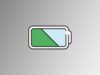Come vedere stato batteria iPad
Su iPad è possibile monitorare lo stato della batteria e visualizzare informazioni relative al suo utilizzo senza necessariamente scaricare applicazioni di terze parti. Infatti, accedendo alle impostazioni di iPadOS si ha una panoramica delle applicazioni che consumano più batteria, con anche la possibilità di vedere quante volte iPad è stato messo in carica nel corso di una giornata e di scoprire il numero totale di cicli di carica della batteria.
Inoltre, esistono anche appositi software da installare sul proprio Mac che permettono di monitorare la temperatura della batteria di iPad in tempo reale e di conoscere la sua attuale capacità in rapporto a quando era nuova o che consentono semplicemente di conoscere il livello di carica di iPad (e di altri dispositivi Apple) tramite appositi widget.
Come dici? Sei interessato all’argomento e vorresti sapere come vedere stato batteria iPad? In tal caso, non devi far altro che metterti comodo, ritagliarti cinque minuti di tempo libero e dedicarti alla lettura dei prossimi paragrafi. Ti assicuro che così facendo, sarai in grado di capire quanto puoi usare il tuo tablet Apple prima che la batteria debba essere ricaricata, di monitorarne i consumi e ottenere altre utili informazioni. Buona lettura!
Indice
- Come vedere stato batteria iPad da iPadOS
- App per vedere stato batteria iPad
- Come vedere stato batteria iPad da Mac
Come vedere stato batteria iPad da iPadOS
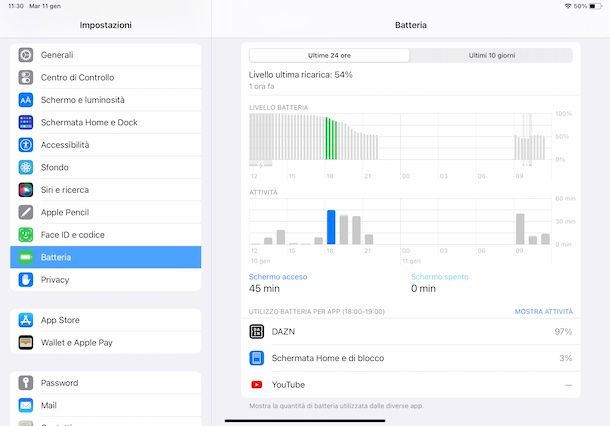
La soluzione più semplice per vedere stato batteria iPad è accedere alla sezione Batteria di iPadOS, dalla quale è possibile conoscere il livello dell’ultima ricarica, scoprire le app che consumano di più e visualizzare altre attività relative alla batteria.
Per procedere, accedi dunque alle Impostazioni di iPadOS facendo tap sull’icona dell’ingranaggio che trovi in Home screen e premi sulla voce Batteria visibile nella barra laterale a sinistra. Nella nuova schermata visualizzata, se ancora non lo hai fatto, puoi spostare la levetta relativa all’opzione Percentuale batteria da OFF a ON, in modo da mostrare la percentuale di carica nella barra di stato di iPadOS.
Inoltre, nella sezione Batteria, puoi visualizzare quando hai ricaricato il tuo iPad per l’ultima volta e il livello di ricarica raggiunto (espresso in percentuale). Tramite il grafico Livello batteria, invece, puoi scoprire qual è stato il livello di carica del tuo iPad nelle ultime 24 ore ed eventualmente vedere quante volte lo hai messo in carica (ogni ricarica è indicata dall’icona del fulmine o da una tacca verde collocata in prossimità della fascia oraria).
Il box Attività ti permette di conoscere lo stato di attività del tuo iPad durante la giornata, indicandoti anche quando e per quanto tempo lo schermo del dispositivo è stato acceso e spento. Infine, nella sezione Utilizzo batteria per app, sono elencate tutte le applicazioni che hai utilizzato nelle ultime 24 ore e il relativo consumo di batteria. Premendo sulla voce Mostra attività, puoi anche visualizzare per quanto tempo hai utilizzato una specifica applicazione (compreso l’utilizzo in background) e, di conseguenza, capire qual è il rapporto tra consumo e utilizzo.
Ti segnalo che puoi visualizzare queste informazioni anche per fascia oraria, in modo da capire quale applicazione ha consumato più batteria in uno specifico orario. Per capire meglio, facciamo un esempio pratico: se confrontando i grafici Livello batteria e Attività hai notato un calo della carica della batteria in uno specifico orario nonostante una normale attività, puoi premere sulla fascia oraria indicata in uno dei due grafici per visualizzare quali applicazioni hai usato in quei 60 minuti e il relativo consumo.
Come ti ho già accennato nelle righe precedenti di questa guida, tutti i dati visibili nella schermata Batteria si riferiscono alle ultime 24 ore. Tuttavia, premendo sulla scheda Ultimi 10 giorni puoi avere una panoramica più ampia e visualizzare gli stessi dati relativi a un periodo più lungo.
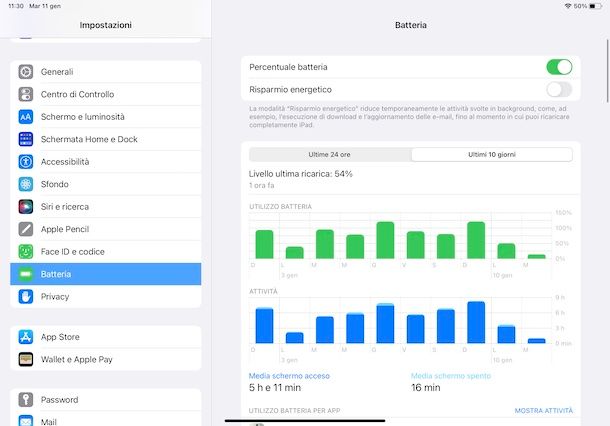
Dalla sezione Batteria di iOS, premendo sull’opzione Stato batteria, è possibile vedere stato batteria iPhone e ottenere informazioni relative alla capacità massima della batteria, cioè l’attuale valore di capacità della batteria in rapporto a quando era nuova. Purtroppo, però, questa informazione non è attualmente disponibile su iPadOS ma può essere facilmente “recuperata” utilizzando uno dei software che consentono di vedere stato batteria iPad da Mac.
Inoltre, nella schermata Batteria di iPad, non sono indicati i cicli di ricarica a cui è stato sottoposto il dispositivo, informazione utile soprattutto quando si acquista iPad o iPhone ricondizionati poiché indica quanto è stata usata la batteria e, di conseguenza, quanto è stata usurata.
Tieni presente, però, che puoi recuperare questa informazione accedendo alle Impostazioni del tuo dispositivo e selezionando le opzioni Privacy e Analisi e miglioramenti. Nella nuova schermata visualizzata, fai tap sulla voce Dati analisi e apri il file Analytics-[data].ips.ca.synced con la data più recente (i file sono in ordine alfabetico, quindi dovresti riuscire a individuarlo rapidamente).
A questo punto, dovresti visualizzare una lunghissima serie di stringhe di codice: con un po’ di pazienza, individua il comando last_value_CycleCount" e, accanto, potrai visualizzare il numero di cicli di ricarica del tuo iPad. Se vuoi semplificare il tutto, puoi scaricare questo comando rapido dello youtuber AppleDsign, aprire il file Analytics-[data].ips.ca.synced del tuo iPad, premere sull’icona di condivisione e scegliere il comando rapido appena installato dal menu che si apre, in modo da visualizzare una schermata con le statistiche sulla batteria del device.
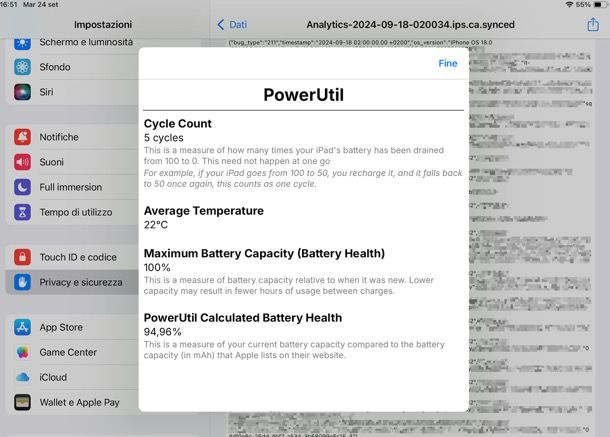
Se ritieni poco pratica questa opzione, anche in questo caso puoi usare uno dei software per Mac per sapere quante volte la batteria di iPad è stata ricaricata.
App per vedere stato batteria iPad
Se ti stai chiedendo se esistono delle app per vedere stato batteria iPad, sarai contento di sapere che la risposta è affermativa. Tuttavia, ci tengo ad avvisarti che molte di queste applicazioni sono piene di banner pubblicitari e pressoché inutili poiché non offrono informazioni o funzionalità aggiuntive rispetto a quelle di iPadOS. Detto ciò, qui di seguito trovi indicate alcune app tra quelle che ritengo essere le più utili di questo genere.
Battery and charger test
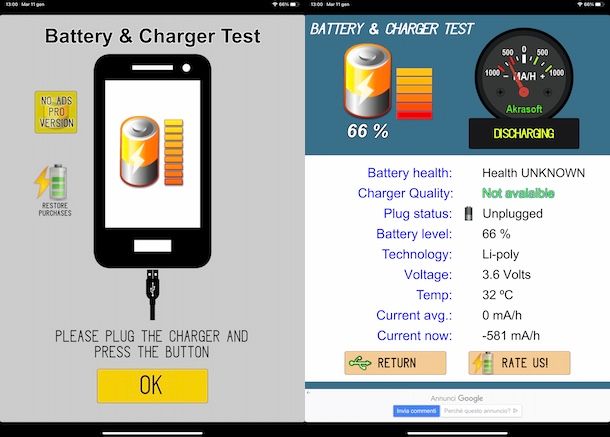
Battery and charger test è un’applicazione gratuita (disponibile anche in una versione a pagamento senza banner pubblicitari) che permette non solo di visualizzare l’attuale livello di carica del proprio iPad ma anche di ottenere altre interessanti informazioni quando il tablet si sta ricaricando.
Dopo aver scaricato e avviato Battery and charger test, nella sua schermata principale puoi sùbito visualizzare il livello di carica espresso in percentuale (Battery level), lo stato di salute della batteria (Battery health), la sua temperatura (Temp) e l’attuale consumo espresso in mAh, cioè milliampereora (Current now).
Quando iPad è collegato a una fonte di alimentazione, puoi anche vedere la qualità di ricarica (Charger quality) e ottenere informazioni relative al cavo e al caricabatterie utilizzato (es. se offre la ricarica rapida), in modo da valutare se è il dispositivo adatto per ricaricare il tuo iPad in maniera ottimale.
Batteria HD+
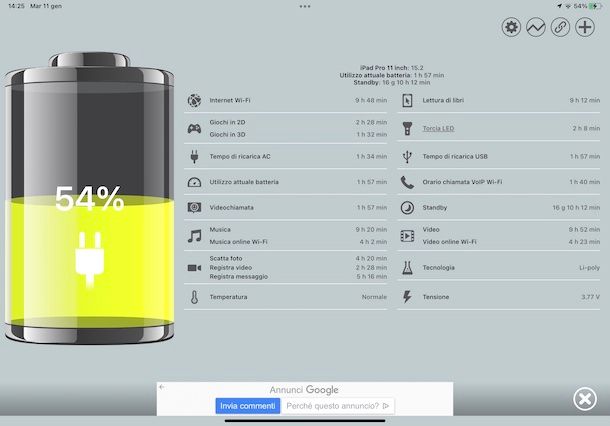
Se sei alla ricerca di una soluzione che ti permetta di capire quanto puoi usare ancora il tuo iPad prima che la batteria sia completamente scarica puoi prendere in considerazione Batteria HD+, un’applicazione gratuita che mostra non solo il livello di batteria ancora disponibile ma anche per quanto tempo è possibile usare iPad per singole operazioni.
Dopo aver scaricato Batteria HD+ dall’App Store, avviala e, nella sua schermata principale, puoi sùbito visualizzare quante ore ti restano per leggere libri, ascoltare musica, giocare, navigare su Internet e molto altro ancora con l’attuale livello di batteria.
Inoltre, puoi sapere quanto tempo è necessario per ricaricare il tuo iPad, monitorare la temperatura della batteria e, premendo sull’icona della rotella d’ingranaggio collocata in alto, ottenere consigli utili per prolungarne la durata.
Ti segnalo che Batteria HD+ è disponibile anche in una versione a pagamento (3,99 euro) senza annunci pubblicitari.
Come vedere stato batteria iPad da Mac
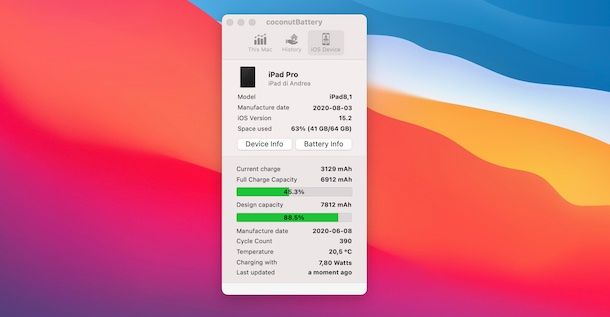
Come ti ho spiegato nelle righe precedenti di questa guida, è possibile vedere stato batteria iPad da Mac tramite appositi software, come Coconut Battery.
Se non ne hai mai sentito parlare prima d’ora, devi sapere che è un’applicazione gratuita che permette di conoscere lo stato della batteria del Mac sul quale è installato e di tutti i dispositivi Apple collegati, compreso iPad. È disponibile anche in una versione a pagamento (9,95 euro) che offre funzionalità aggiuntive, come la possibilità di collegare iPhone e iPad tramite Wi-Fi e di analizzare nel dettaglio la durata della batteria.
Se ritieni Coconut Battery una valida soluzione per ottenere informazioni relative alla batteria del tuo iPad, per prima cosa collegati al sito ufficiale del software e clicca sul pulsante Download. A scaricamento completato, estri l’archivio ZIP ottenuto, sposta Coconut Battery nella cartella Applicazioni di macOS e apri il percorso in questione.
Adesso, fai clic destro sull’icona del programma e seleziona l’opzione Apri per due volte consecutive, in modo da avviare Coconut Battery e aggirare le limitazioni imposte da Apple verso gli sviluppatori non certificati (operazione necessaria solo alla prima esecuzione).
A questo punto, non devi far altro che collegare il tuo iPad al Mac e, se necessario, autorizzare il collegamento tra i due dispositivi. Seleziona, poi, la voce iOS Device visibile nella schermata principale di Coconut Battery, in modo da visualizzare i dati del tuo iPad (es. modello, data di fabbricazione, versione di iPadOS ecc.) e le informazioni relative alla batteria.
In particolare, puoi conoscere la capacità massima della batteria espressa in mAh (Design capacity), l’attuale capacità massima di carica (Full carghe capacity) e l’attuale livello di carica (Current charge). Questi due ultimi dati sono espressi anche in percentuale tramite le due barre verdi (quella in prossimità della voce Design capacity indica l’attuale capacità massima di carica).
In quest’ultimo caso, tieni presente che più il valore è vicino al 100% più lo stato di salute della batteria è buono. Al di sotto del 70% le condizioni della batteria non sono più ottimali ed è il caso di valutare una sostituzione. A tal proposito, potrebbe esserti utile la mia guida su come sostituire batteria non rimovibile.
Infine, ti segnalo che con Coconut Battery puoi anche scoprire la data di fabbricazione della batteria (Manufacture date), il numero di cicli di ricarica (Cycle count), la temperatura della batteria espressa in gradi (Temperature) e, poiché iPad si sta ricaricando tramite Mac, l’attuale valore di ricarica espresso in Watt (Charging whit). Inoltre, cliccando sul pulsante Battery info, puoi visualizzare anche il nome del produttore della batteria (Manufacturer), i giorni di vita di quest’ultima (Age) e il suo numero di serie (Serial).
Se, invece, sei alla ricerca di una soluzione che ti consenta semplicemente di vedere lo stato di carica della batteria del tuo iPad (e di altri dispositivi Apple, come AirPods, Apple Watch ecc.) direttamente da Mac, puoi scaricare Batteries for Mac. Questa applicazione, infatti, permette di vedere il livello di carica dei tuoi dispositivi Apple sia dalla barra dei menu di macOS che tramite appositi widget.
Batteries for Mac ha un costo di 8,78 euro (con 14 giorni di prova gratuita) ma è incluso anche in Setapp, un servizio in abbonamento (con 7 giorni di prova gratuita) che permette di usare oltre 200 applicazioni per macOS (e iOS/iPadOS, con un piccolo sovrapprezzo) che normalmente sarebbero a pagamento pagando un’unica sottoscrizione mensile o annuale. Te ne ho parlato in maniera più approfondita nella mia guida su come funziona Setapp.

Autore
Salvatore Aranzulla
Salvatore Aranzulla è il blogger e divulgatore informatico più letto in Italia. Noto per aver scoperto delle vulnerabilità nei siti di Google e Microsoft. Collabora con riviste di informatica e cura la rubrica tecnologica del quotidiano Il Messaggero. È il fondatore di Aranzulla.it, uno dei trenta siti più visitati d'Italia, nel quale risponde con semplicità a migliaia di dubbi di tipo informatico. Ha pubblicato per Mondadori e Mondadori Informatica.